1、如图所示,目前的素材没有做效果,接下来讲解怎么把羽毛变为金色的羽毛

2、拷贝羽毛素材的图层,图层样式清除,关掉下面图层的眼睛
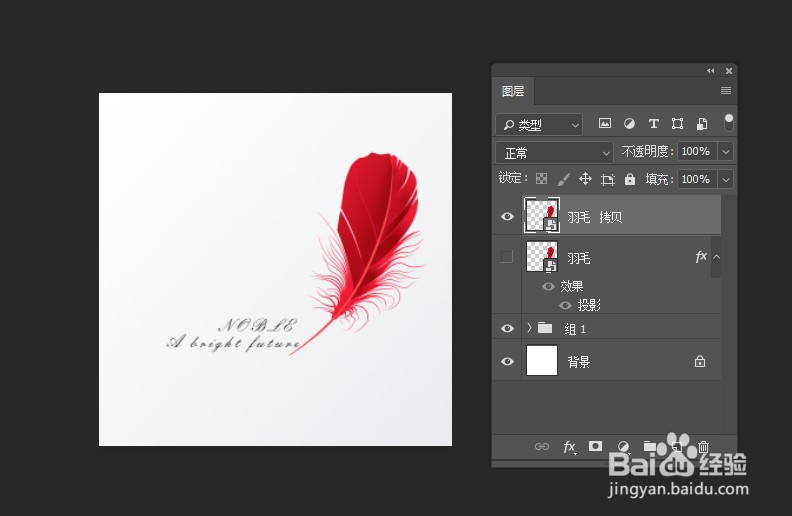
3、右键栅格化图层

4、ctrl+shift+U去色
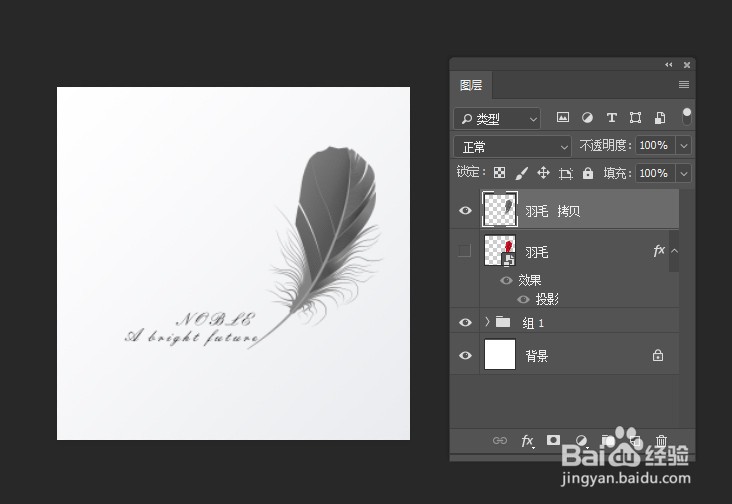
5、ctrl+J复制图层。对复制图层执行ctrl+I反相操作,图层混合模式改差值

6、按shift键同时选择如图所示的两个图层,ctrl+E合并图层
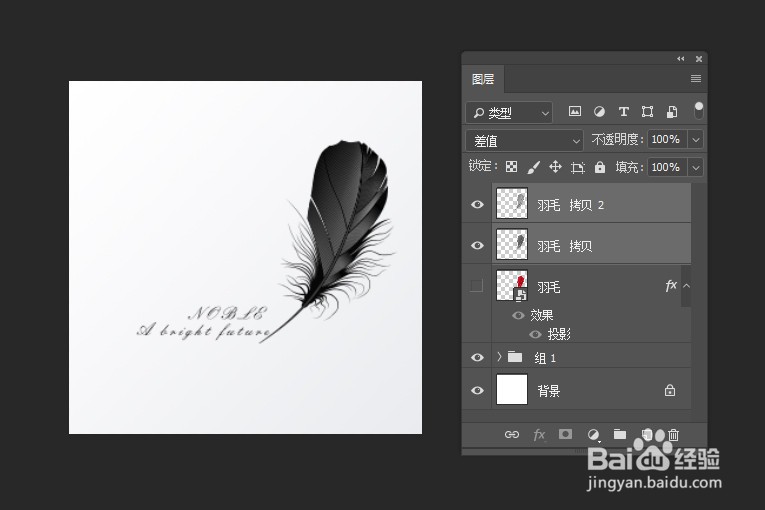
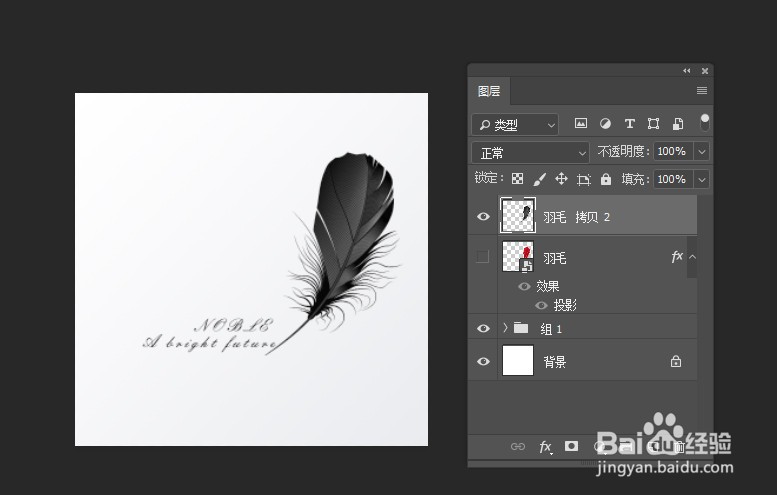
7、按第四步、第五步、第六步重复按次序执行两次操作,得到如图示效果。注意不要漏了哪一步没做或做错了什么步骤

8、选择小八卦的曲线命令,创建剪贴蒙版。选择红色通道,曲线取点往上提。再选择蓝色通道,曲线取点往下提
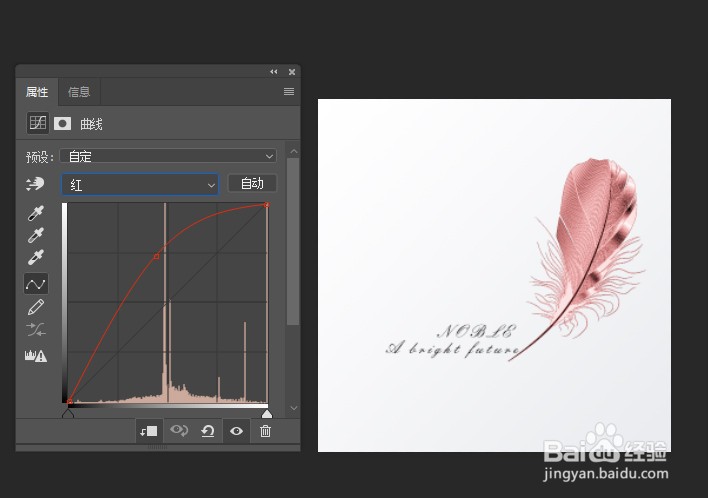
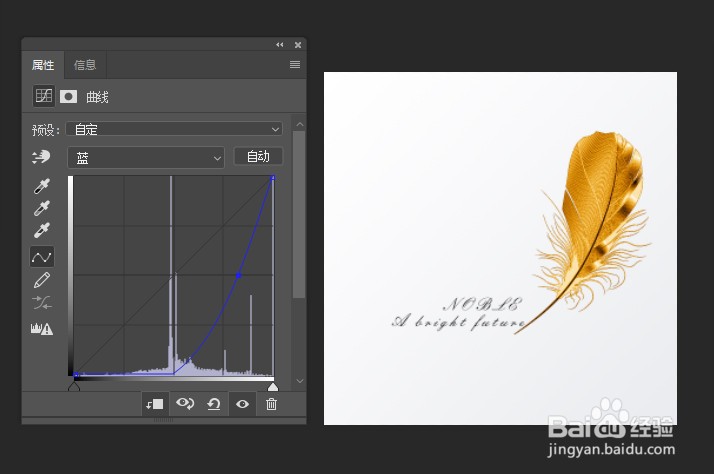
9、再给素材添加投影,使其更加逼真
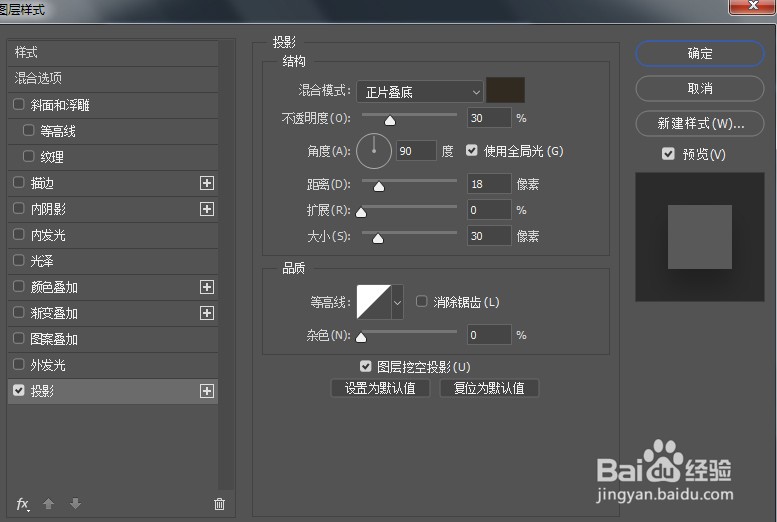
10、最终PS可以把素材变成金属质感的了

